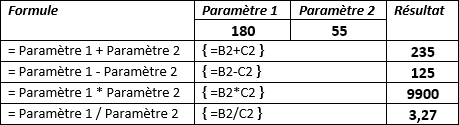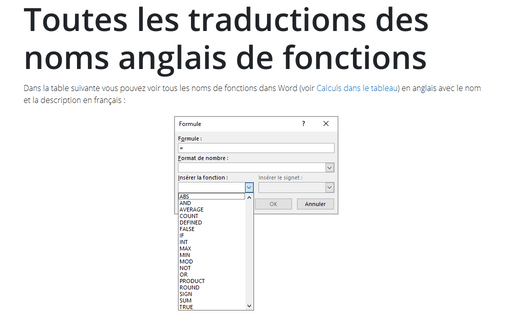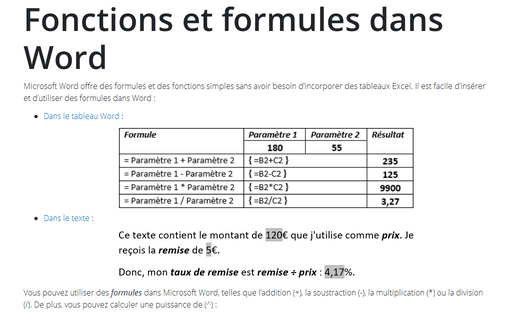Fonctions et formules dans Word
Word
365
Microsoft Word offre des formules et des fonctions simples sans avoir besoin d’incorporer
des tableaux Excel. Il est facile d’insérer et d’utiliser des formules dans Word :
Vous pouvez utiliser des formules dans Microsoft Word, telles que l’addition (+), la soustraction (-), la multiplication (*) ou la division (/). De plus, vous pouvez calculer une puissance de (^) :

Voir Comment référencer une cellule d’un tableau Word pour plus de détails.
Toutes les fonctions que vous pouvez voir dans la liste déroulante Insérer la fonction de la boîte de dialogue Formule :
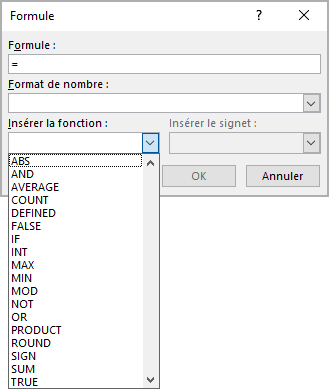
Les fonctions dans Word :
| Nom de la fonction en anglais | Nom de la fonction en français | Description |
|---|---|---|
| ABS | ABS () | Calcule la valeur absolue de la valeur à l’intérieur des parenthèses. |
| AND | ET () | Évalue si les arguments à l’intérieur des parenthèses sont tous VRAI. |
| AVERAGE | MOYENNE () | Calcule la moyenne des éléments identifiés à l’intérieur des parenthèses. |
| COUNT | NB () | Calcule le nombre d’éléments identifiés à l’intérieur des parenthèses. |
| DEFINED | DEFINI () | Évalue si l’argument à l’intérieur des parenthèses est défini. Renvoie 1 si l’argument a été défini et est évalué sans erreur, 0 si l’argument n’a pas été défini ou renvoie une erreur. |
| FALSE | FAUX | Ne prend aucun argument. Renvoie toujours 0. |
| IF | SI () | Évalue le premier argument. Renvoie le deuxième argument si le premier argument est vrai.
Renvoie le troisième argument si le premier argument est faux. Remarque : Requiert exactement trois arguments. |
| INT | ENT () | Arrondit la valeur à l’intérieur des parenthèses à l’entier immédiatement inférieur. |
| MAX | MAX () | Renvoie la valeur maximale des éléments identifiés à l’intérieur des parenthèses. |
| MIN | MIN () | Renvoie la valeur minimale des éléments identifiés à l’intérieur des parenthèses. |
| MOD | MOD () | Prend deux arguments (qui doivent être des nombres ou être évalués comme nombres). Renvoie le reste de la division du deuxième argument par le premier. Si le reste est 0 (zéro), renvoie 0,0. |
| NOT | NON () | Prend un argument. Évalue si l’argument est vrai. Renvoie 0 si l’argument est vrai, 1 si l’argument est faux. Principalement utilisé dans une formule SI. |
| OR | OU () | Prend deux arguments. Si l’un est vrai, renvoie 1. Si les deux sont faux, renvoie 0. Principalement utilisé dans une formule SI. |
| PRODUCT | PRODUIT () | Calcule le produit des éléments identifiés à l’intérieur des parenthèses. |
| ROUND | ARRONDI () | Prend deux arguments (le premier argument doit être un nombre ou être évalué comme nombre ; le deuxième argument doit être un entier ou être évalué comme entier). Arrondit le premier argument au nombre de chiffres spécifié par le deuxième argument. Si le deuxième argument est supérieur à zéro (0), le premier argument est arrondi au nombre de chiffres spécifié directement inférieur. Si le deuxième argument est zéro (0), le premier argument est arrondi à l’entier le plus proche directement inférieur. Si le deuxième argument est négatif, le premier argument est arrondi à la première valeur avant la virgule directement inférieure. |
| SIGN | SIGNE () | Prend un argument qui doit être un nombre ou être évalué comme nombre. Évalue si l’élément identifié à l’intérieur des parenthèses est supérieur à, égal à ou inférieur à zéro (0). Renvoie 1 si supérieur à zéro, 0 si égal à zéro, -1 si inférieur à zéro. |
| SUM | SOMME () | Calcule la somme d’éléments identifiés à l’intérieur des parenthèses. |
| TRUE | VRAI () | Prend un argument. Évalue si l’argument est vrai. Renvoie 1 si l’argument est vrai, 0 si l’argument est faux. Principalement utilisé dans une formule SI. |
L’arguments dans Word :
| Nom de la fonction en anglais | Nom de la fonction en français | Description |
|---|---|---|
| ABOVE | AU-DESSUS | Au-dessus de la cellule. Par exemple, = SUM(ABOVE) - SOMME(AU-DESSUS) |
| BELOW | EN DESSOUS | En dessous de la cellule. Par exemple, = SUM(BELOW) - SOMME(EN DESSOUS) |
| LEFT | GAUCHE | À gauche de la cellule. Par exemple, = SUM(LEFT) - SOMME(GAUCHE) |
| RIGHT | DROITE | À droite de la cellule. Par exemple, = SUM(RIGHT) - SOMME(DROITE) |
Voir aussi en anglais : Functions and formulas that you can use in a Word document.